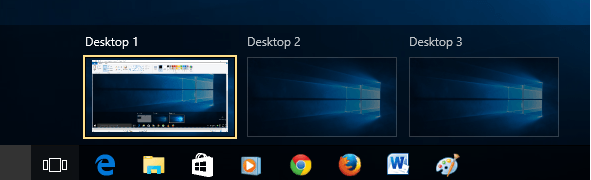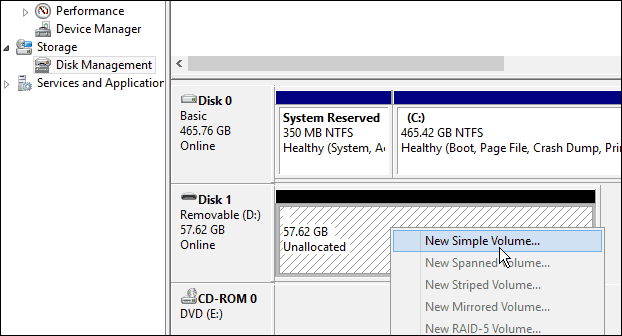Domyślnie większość użytkowników ma prawo do zmiany daty i godziny w swoich systemach. Jednak w wielu przypadkach administratorzy systemów nie chcą przyznać im tych praw. Jednym z powodów jest to, że w przypadku niezgodności daty i godziny wpływają one na rozpoznawanie certyfikatów witryn internetowych.
Administratorzy mają uprawnienia, aby uniemożliwić użytkownikom zmianę daty i godziny ich systemu. W przypadku, gdy musimy zrobić to, co konieczne w systemie z wieloma użytkownikami, można to zrobić za pomocą Edytora rejestru. W przeciwnym razie administratorzy zarządzający wieloma systemami za pomocą edytora zasad grupy mogą również ograniczyć użytkownikom możliwość zmiany daty i godziny za pomocą edytora zasad grupy.
Ogranicz użytkownikom możliwość zmiany daty i godziny za pomocą Edytora rejestru
1] Zaloguj się do systemu jako Administrator.
2] Naciśnij Wygraj + R otworzyć Biegaćokno. Wpisz polecenie regedit i naciśnij Enter, aby otworzyć Edytor rejestru.
3] Przejdź do następującego klucza:
HKEY_CURRENT_USER -> Oprogramowanie -> Zasady -> Microsoft ->
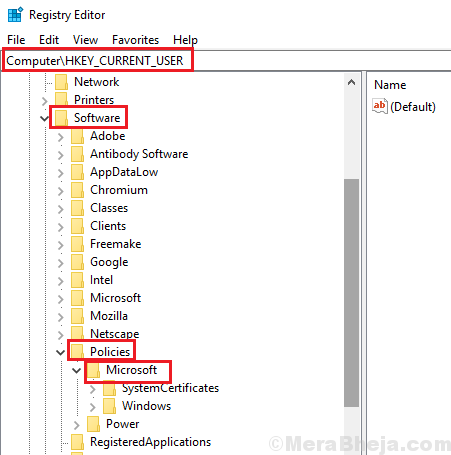
4] Sprawdź, czy masz klucz o nazwie Panel sterowania w tej lokalizacji. Jeśli tak, sprawdź, czy masz klucz o nazwie Międzynarodowy w tym.
5] Jeśli nie masz tych kluczy, kliknij folder prawym przyciskiem myszy i wybierz Nowość >> Klucz do samodzielnego tworzenia kluczy.
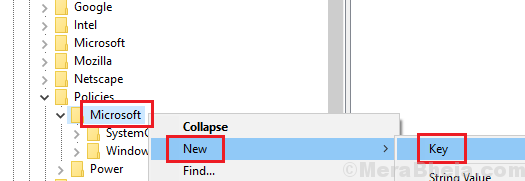
6] Najpierw utwórz klucz Panelu sterowania, a następnie klucz międzynarodowy w nim, korzystając z metody sugerowanej w kroku 5.
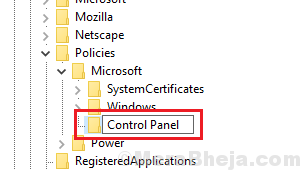
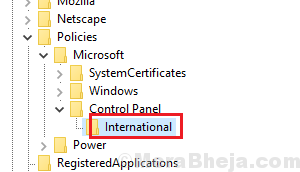
6] Kliknij prawym przyciskiem myszy Międzynarodowy i wybierz Nowa > wartość DWORD (32-bitowa).
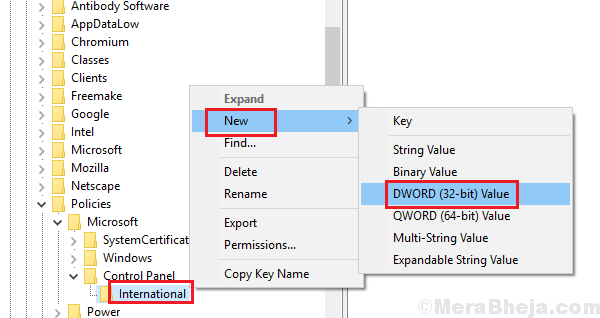
7] Nazwij ten wpis DWORD (32-bitowy) PreventUserOverrides i nadaj mu wartość 1. Wartość 1 dla tego wpisu wyłącza prawa wszystkich użytkowników niebędących administratorami do zmiany daty i godziny. Wartość 0 umożliwia wszystkim osobom niebędącym administratorami uprawnienia do zmiany daty i godziny.
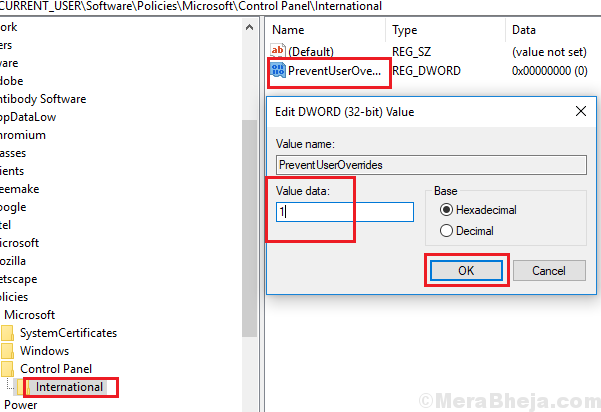
8] Zamknij Edytor rejestru i uruchom ponownie system.
Ogranicz wszystkim użytkownikom możliwość zmiany daty i godziny za pomocą Edytora zasad grupy
Jeśli jesteś administratorem zarządzającym wieloma systemami i chcesz ograniczyć użytkownikom systemu możliwość zmiany daty i czasu, musisz to zrobić za pomocą polityki grupy. Oto procedura zmiany ustawień dla WSZYSTKICH użytkowników.
1] Naciśnij Wygraj + R otworzyć Biegać okno. Wpisz polecenie gpedit.msc i naciśnij Enter, aby otworzyć edytor zasad grupy.
2] Przejdź do ścieżki Konfiguracja komputera >> Szablony administracyjne >> System >> Usługi regionalne.
3] Kliknij dwukrotnie politykę Nie zezwalaj użytkownikowi na zastępowanie ustawień regionalnych, aby otworzyć jego właściwości.
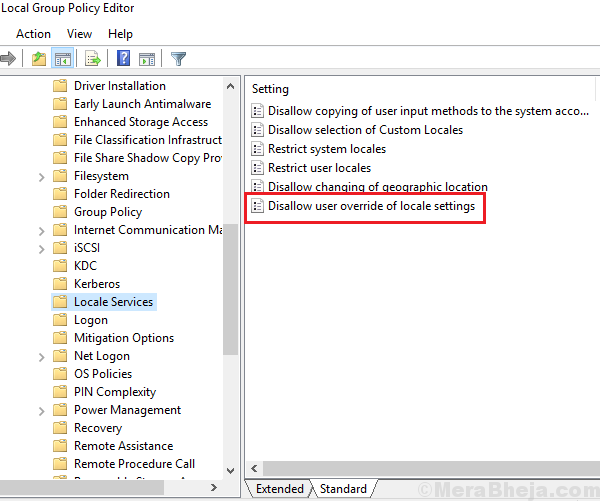
4] Zmień stan tej zasady na Włączone. Włączenie tej zasady uniemożliwia użytkownikom systemu samodzielną zmianę daty i godziny, a jej wyłączenie działa odwrotnie.
Ogranicz możliwość zmiany daty i godziny za pomocą Edytora zasad grupy
1] Naciśnij Win + R, aby otworzyć okno Uruchom. Wpisz polecenie mmc.exe i naciśnij klawisz Enter, aby otworzyć konsolę MMC.
2] Przejdź do Plik >> Dodaj/usuń przystawkę >>Dodaj Edytor obiektów zasad grupy.
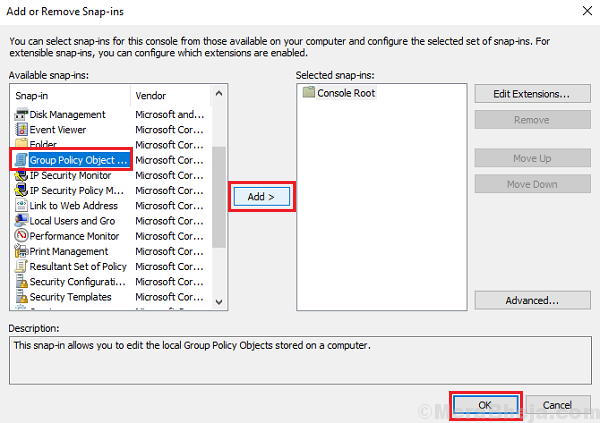
3] Kliknij przycisk Dodaj, a następnie Przeglądaj. Wybierz zamierzonego użytkownika.
4] Jeśli chodzi o edytor zasad grupy, przejdź do tej samej ścieżki Konfiguracja użytkownika > Szablony administracyjne > System > Usługi lokalne.
5] Kliknij dwukrotnie zasadę Nie zezwalaj na zastępowanie przez użytkownika ustawień regionalnych, aby otworzyć jej właściwości. Zmień stan zasady na Włączone.